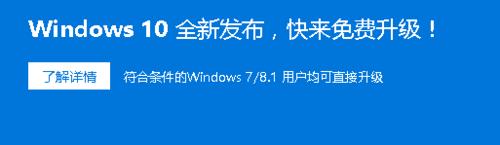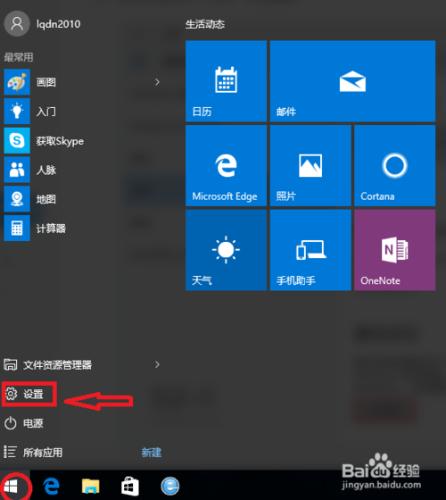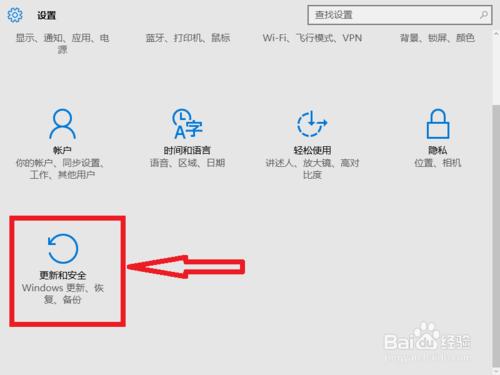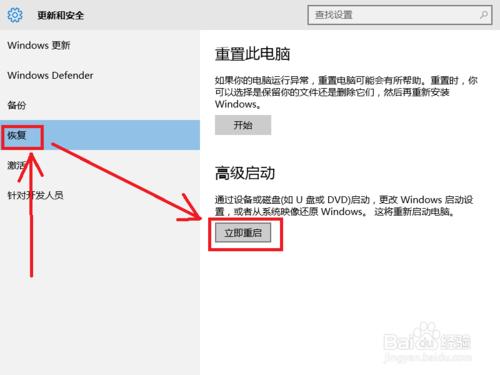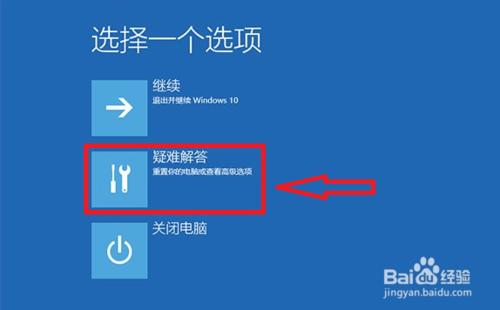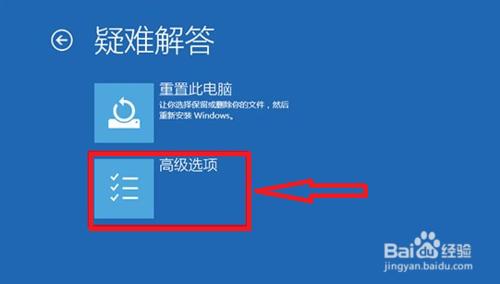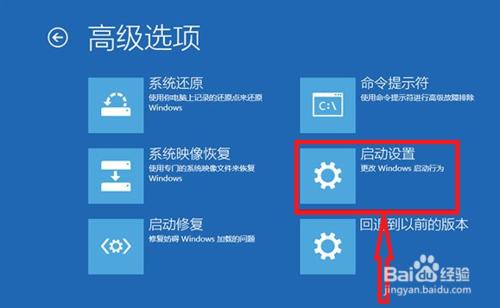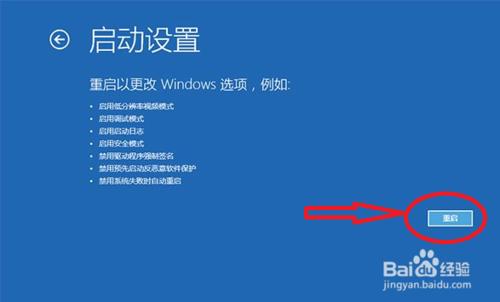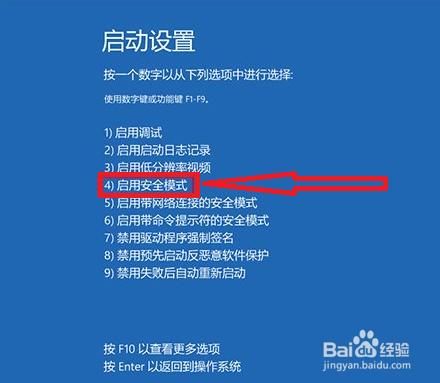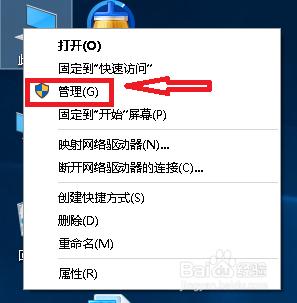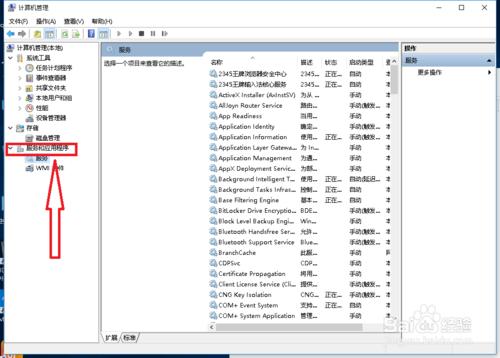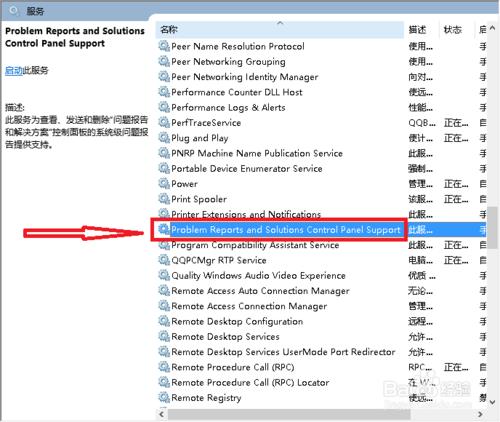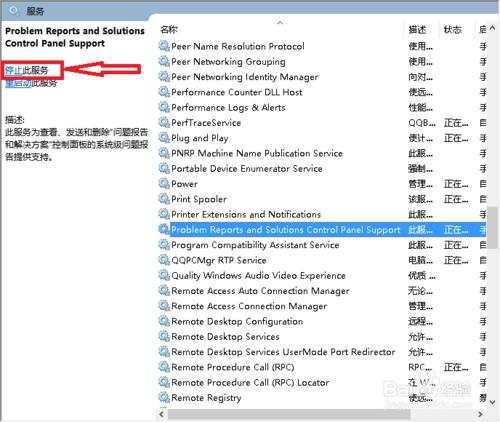今天把朋友的Win8.1升級到Win10正式版後,屏幕出現抖動閃爍,讓人 眼睛受不了,相當難受,更新顯卡驅動,故障依舊。如何你也遇到類似的情況,可以嘗試一下操作來解決。
工具/原料
win10,win10屏幕閃爍解決
方法/步驟
打開開始菜單,進入設置。
打開“更新和安全”。
打開“恢復”---“立即重啟”。
重啟後,進入第一個選擇畫面,點擊“疑難解答”
接下來點擊“高級選項”。
打開“啟動設置”
系統列出下次啟後的主要選項,點擊“重啟”按鈕進行
再次啟動後,選擇“啟用安全模式”。
進行安全模式桌面後,在“計算機”圖標點擊右鍵,選擇“管理”
打開“服務和應用程序”,點擊“服務”
在右邊的服務中,找到 Problem Reports and Solutions Control Panel Support 服務。
選中此服務後,右鍵彈出屬性,選擇“停止此服務”。
用同樣的方法把“Windows Error Reporting Service”也停止。
停止這兩項服務後,重新啟動計算機,上述故障不再出現。